win10开关机没有声音怎么开启 win10开关机没有声音了如何恢复
时间:2021-01-19作者:xinxin
对于一些细心的用户来说,我们在启动或者关闭win10系统的时候,都会有提示声音的出现,然而最近有用户发现自己的win10电脑开关机没有声音了,这让有些用户感到很是不习惯,那么win10开发人员模式怎么打开呢?下面小编就来告诉大家win10打开开发者选项模式操作方法。
推荐下载:win10纯净专业版64位
具体方法:
1.在右下方的“声音小喇叭”的图标上右击鼠标;
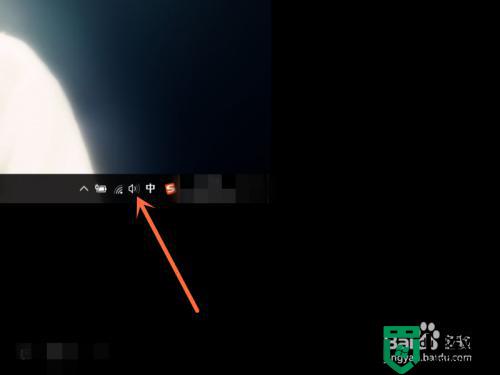
2.选择点击“声音”按钮;
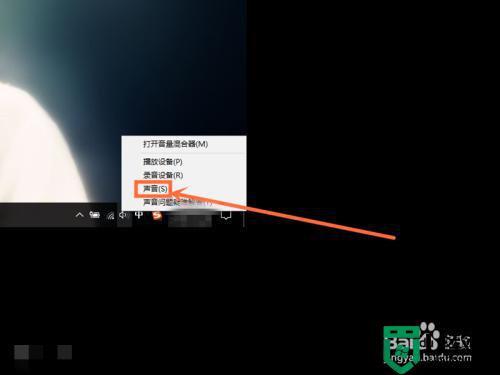
3.找到下方“播放Windows启动声音”的字样,并点击打上对号;

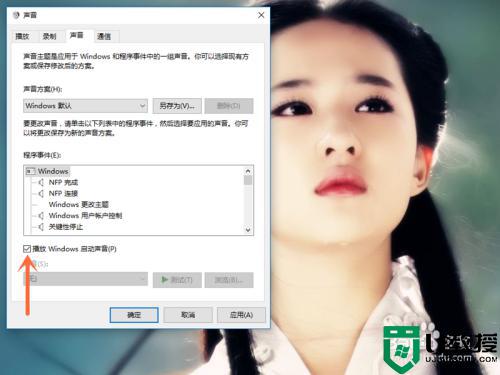
4.点击“确定”按钮,就开启了。
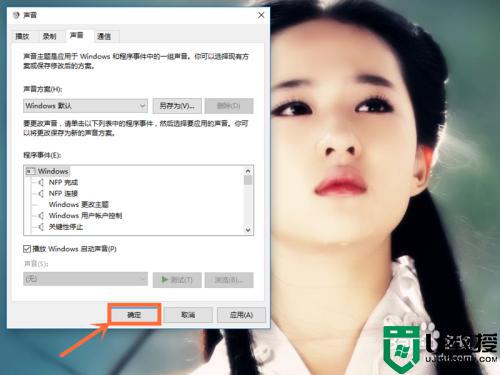
二、在“控制面板”中开启
1.在左下方的“视窗”图标上右击鼠标,选择“控制面板”按钮;
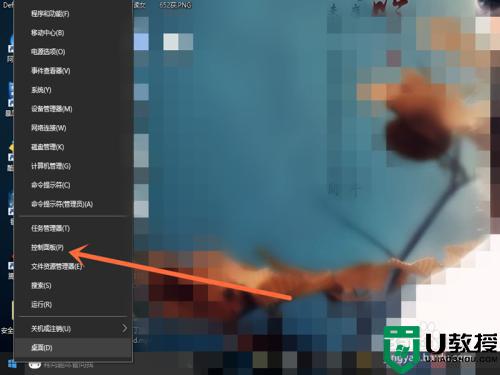
2.选择点击界面上的“硬件和声音”按钮;
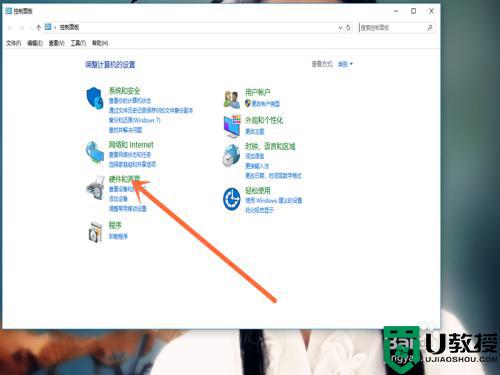
3.点击选择“声音”选项中的“更改系统声音”按钮;
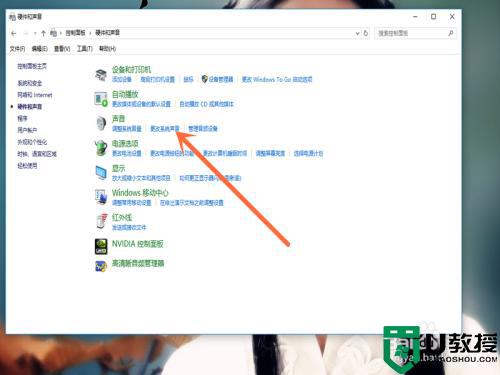
4.在“播放Windows启动声音”选项中打勾并确定,就开启完成了。
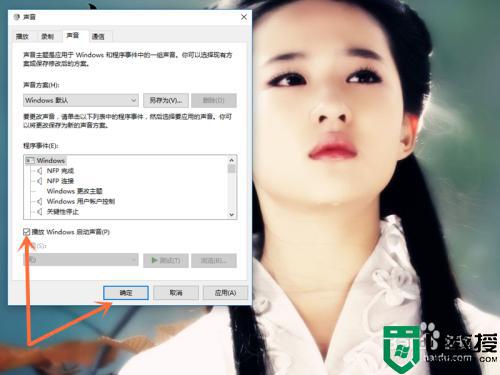
上述就是关于win10打开开发者选项模式操作方法了,有出现这种现象的小伙伴不妨根据小编的方法来解决吧,希望能够对大家有所帮助。

